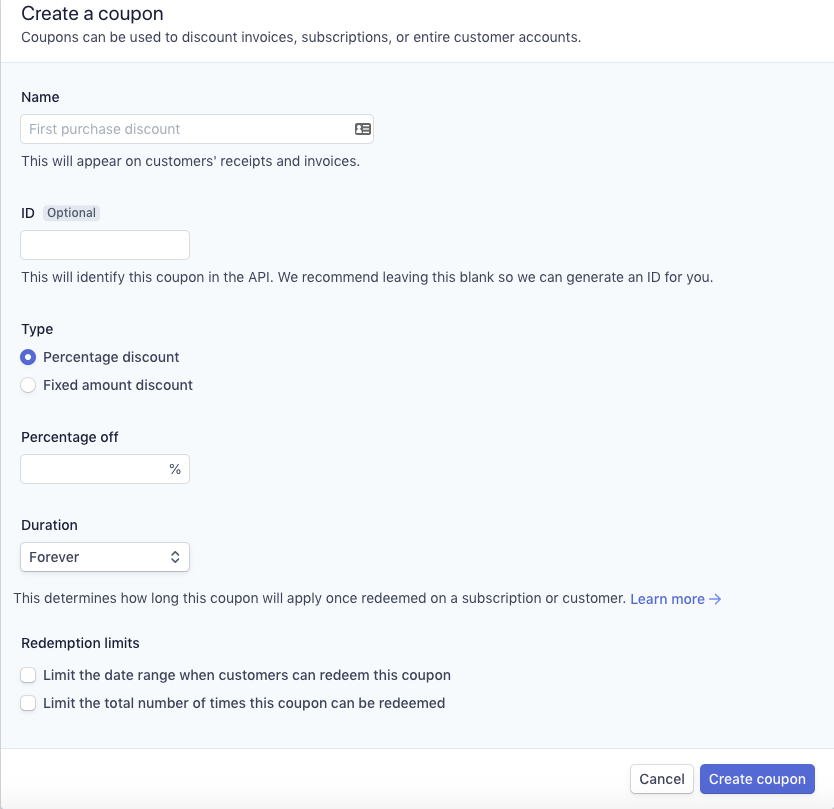Überblick
Ein SVOD-Plan legt fest, wie eine bestimmte Reihe von Videos von den Kunden Ihrer Apps gekauft werden kann. Beim Erstellen des Pakets können Sie beispielsweise Folgendes konfigurieren:
- Die Abrechnungshäufigkeit
- Legen Sie fest, ob die Anzeige unterstützt wird, und die zu verwendende Werbekonfiguration
- Zahlungsmethoden
- Maximale Anzahl von Streams, die von einem Benutzer mit dem Paket gleichzeitig abgespielt werden können
- Start- und Enddatum, wann das Paket gekauft werden kann
- Zulässige Geräte und geografische Standorte zum Anzeigen von Videos im Paket
Erstellen von SVOD-Plänen in Beacon Classic
Führen Sie die folgenden Schritte aus, um ein neues Paket zu erstellen:
-
Wählen Sie in Brightcove Beacon die Registerkarte Handel , vergewissern Sie sich, dass in der linken Navigation SVOD/AuthVOD-Pläne ausgewählt sind, und klicken Sie dann auf Neuen Plan hinzufügen .
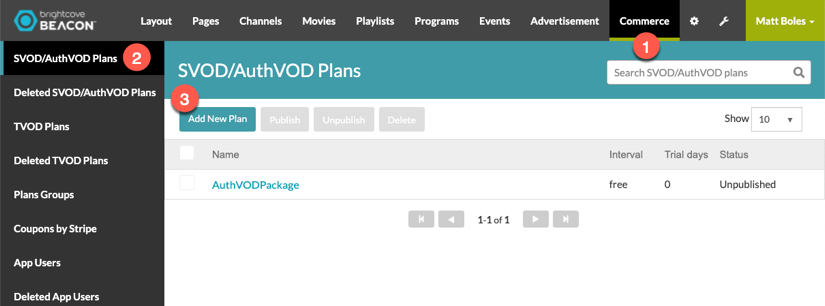
-
Auf der Paket (Abbildung unten) gehen Sie wie folgt vor:
- Name : Der Name des Pakets, das in den benutzerdefinierten Feldern von Video Cloud für ein Video verwendet wird.
- Abrechnungshäufigkeit : Wählen Sie die Abrechnungshäufigkeit für dieses Paket aus.
- Probezeit : Der Testzeitraum für dieses Paket. Eintreten 0 ohne Probezeit.
- Status : Wählen Sie aus, ob das Paket veröffentlicht werden soll, damit es verwendet werden kann. Beachten Sie, dass Sie das Paket erst veröffentlichen können, wenn Sie mindestens eine Zahlungsmethode ausgewählt haben.
- Werbung : Wählen Sie aus, ob Sie mit diesem Paket Werbung verwenden möchten.
- Anzeigenanbieter : Wenn Sie sich im vorherigen Schritt für die Verwendung von Anzeigen entschieden haben, wählen Sie den Anzeigenanbieter aus. Diese Dropdown-Liste wird mit den in der Liste aufgeführten Werbekonfigurationen gefüllt Werbung Abschnitt von Brightcove Beacon.
-
Zu verwendende Zahlungsmethoden : Wählen Sie die Zahlungsmethoden aus, die Sie mit diesem Paket verwenden möchten. Beachten Sie, dass sich für jede ausgewählte Methode ein Abschnitt unterhalb der Liste der Zahlungsmethoden öffnet, den Sie für jede ausgewählte Methode ausfüllen müssen. Der Screenshot unten zeigt Streifen (in Gelb) und Apple Store (in Rot) werden ausgewählt.
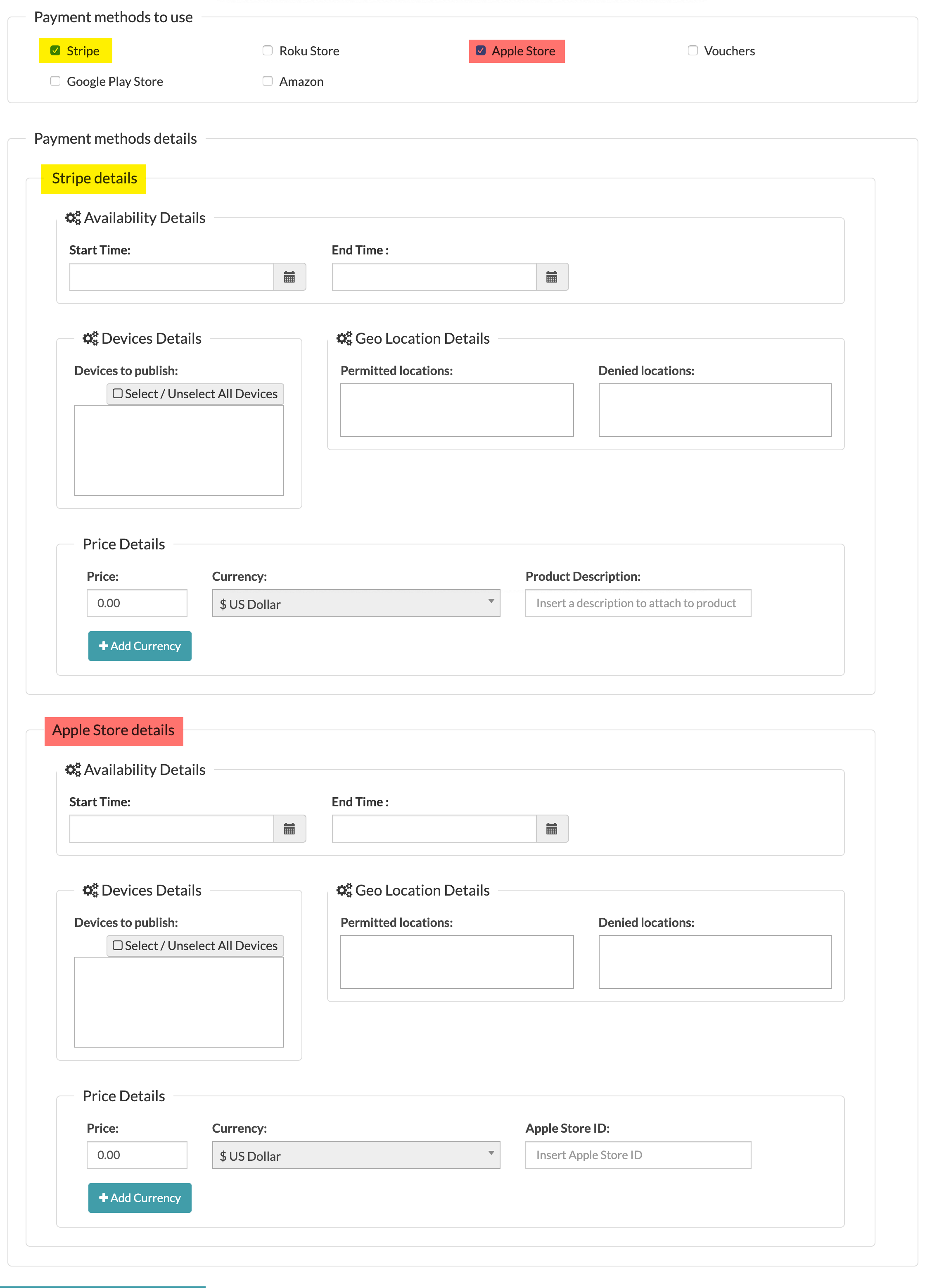
- Drücke den Paket erstellen Schaltfläche, um Ihre aktuelle Paketkonfiguration zu speichern.
-
Auf der Textdaten führen Sie die folgenden Schritte aus:
- Paketname : Name, der den Benutzern angezeigt wird.
- Überschrift : Überschrift, die Benutzern angezeigt wird Urlaubsspecial! .
- Drücke den Paket erstellen Schaltfläche, um Ihre aktuelle Paketkonfiguration zu speichern.
- Auf der Nicht-textuelle Daten Geben Sie ein Bild zur Verwendung neben dem Paketnamen ein.
- Drücke den Paket erstellen Schaltfläche, um Ihre aktuelle Paketkonfiguration zu speichern.
- Die Inhalt Registerkarte ist derzeit nicht für die Verwendung geeignet.
-
Auf der Streams führen Sie die folgenden Schritte aus:
- Max. Streams : Maximale Anzahl verbundener Geräte, die gleichzeitig streamen können.
- Max. Geräte : Maximale Anzahl verbundener Geräte, die aktive Verbindungen haben können.
-
Erweiterte Streams : Setzen Sie dies auf Jawohl wenn Sie die Rechte dieses Pakets anpassen möchten. Die verfügbaren Änderungen sind im folgenden Screenshot dargestellt:
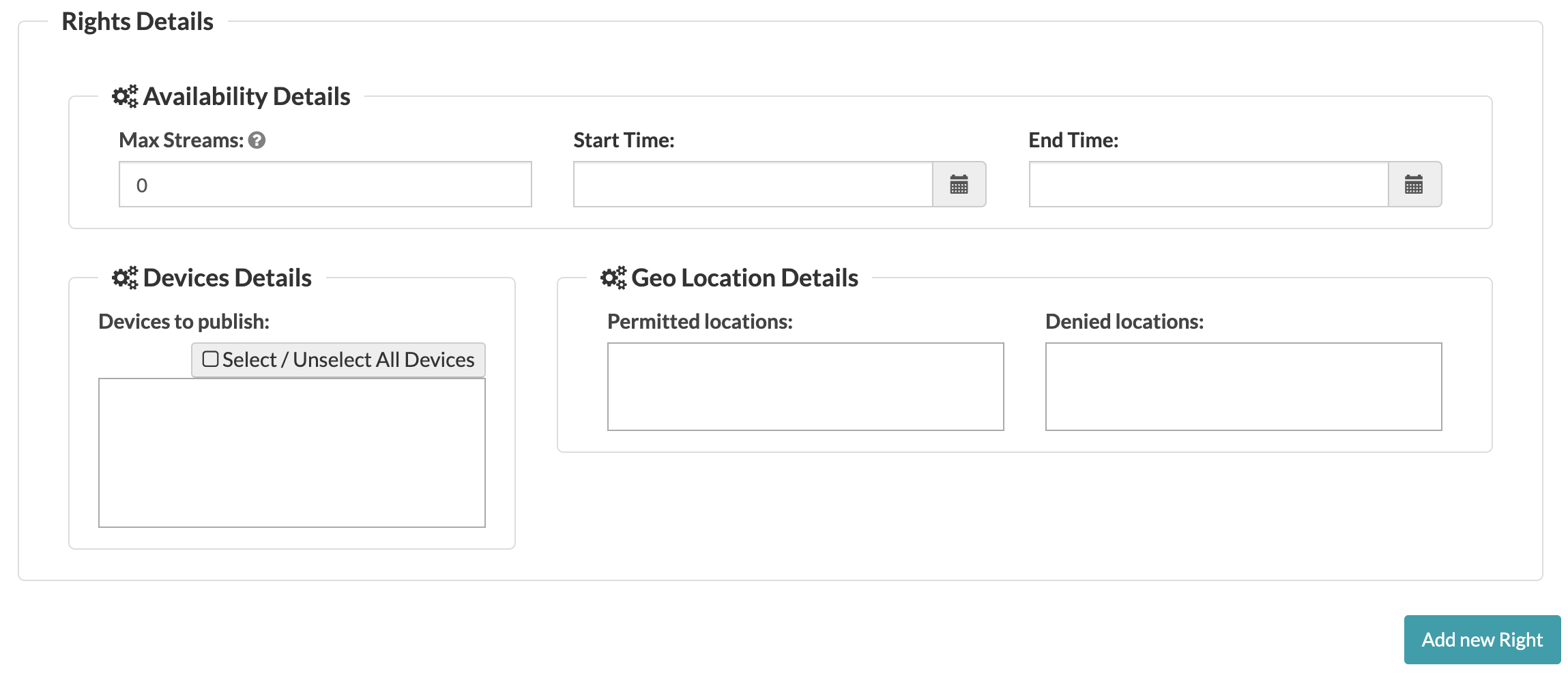
- Drücke den Neues Recht hinzufügen Schaltfläche, um Ihre neu konfigurierten, angepassten Rechte zu speichern.
- Drücke den Paket erstellen Schaltfläche, um Ihre aktuelle Paketkonfiguration zu speichern.
Das war's für die Paketerstellung!
Unveröffentlichung oder Löschen eines Pakets
Wenn ein Paket nicht mehr benötigt wird, haben Sie zwei Möglichkeiten:
- Unveröffentlicht: Sie können ein Paket, das wieder benötigt wird, wieder freigeben. Sie haben zum Beispiel ein spezielles Paket für einen Urlaub, das Sie Jahr für Jahr nutzen. Dies ist ein guter Anwendungsfall für unpublish.
- Löschen: Sie können ein Paket löschen und es ist nicht wiederherstellbar. Sie haben zum Beispiel ein Einführungspaket für einen neuen Inhalt, aber dieser Inhalt wird nicht mehr neu sein, so dass Sie das Paket nicht mehr benötigen. Dies ist ein guter Anwendungsfall für das Löschen.
Es gibt zwei Möglichkeiten, die Veröffentlichung eines Pakets rückgängig zu machen bzw. es zu löschen:
- Markieren Sie im Abschnitt SVOD/AuthVOD-Pläne die Pakete, die Sie nicht veröffentlichen/löschen möchten, und klicken Sie auf die entsprechende Schaltfläche.
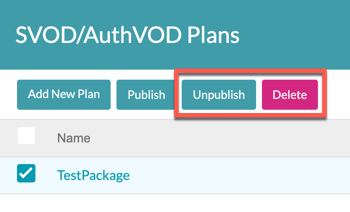
- Wenn Sie das Paket bearbeiten, können Sie auf der Registerkarte Paket die Veröffentlichung rückgängig machen und löschen. Verwenden Sie die Schaltfläche Status , um die Veröffentlichung aufzuheben, oder die Schaltfläche Löschen , um zu löschen.
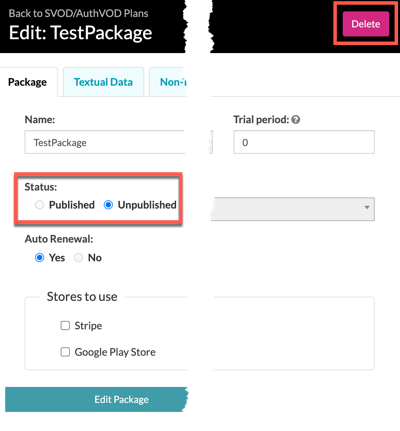
Erstellen eines Stripe-Gutscheins
Coupons können erstellt werden, um einen Rabatt zu gewähren, entweder einen festen Geldrabatt oder einen prozentualen Rabatt, der beim Kauf eines Pakets angewendet werden kann.
-
Wählen Sie in Brightcove Beacon die Option Handel Tab, dann klicke Gutscheine von Stripe und endlich klick Neuen Gutschein hinzufügen.
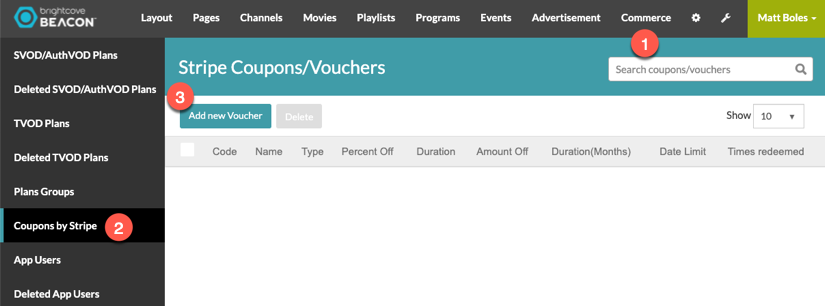
-
Auf der Neue Gutscheine erstellen Formular (Screenshot unten), füllen Sie Folgendes aus:
- Ausweis : Code, den Betrachter in der Brightcove Beacon-App eingeben, um den Gutschein zu verwenden
- Name : Ein Anzeigename für den Coupon, der in Rechnungen angezeigt werden kann
-
Dauer : Wähle aus Einmal , Für immer oder Wiederholen;;
Wenn Wiederholen ausgewählt ist, und legen Sie die Anzahl der Monate fest, die wiederholt verwendet werden können. -
Zum Rabattart Wählen Sie eine der folgenden Optionen aus:
- Geldbetrag: Geben Sie den Wert und die Währung des Coupons ein
- Prozentsatz: Geben Sie den Prozentsatz des Rabatts ein, den der Coupon gewährt
Beispiel: Wenn der Rabatt 3 Monate kostenlos ist, dann setzen Sie den Dauer zu Wiederholung mit 3 Monaten und setze die Rabattart mit Prozentsatz von 100%
- Begrenzungsdatum (UTC) : Wählen Sie das letzte Datum aus, an dem der Gutschein verwendet werden kann
- Maximale Einlösung : Geben Sie die maximale Anzahl der Einlösungen für den Coupon ein; zum Beispiel können nur 50 Kunden den Coupon einlösen
-
Pakete auswählen : Wählen Sie die Pakete aus, auf die der Gutschein angewendet werden kann. Wenn Sie kein Paket auswählen, kann der Gutschein auf alle Pakete angewendet werden
Beispiel: Der Gutschein ist nur gültig, wenn Sie das Jahresabo kaufen
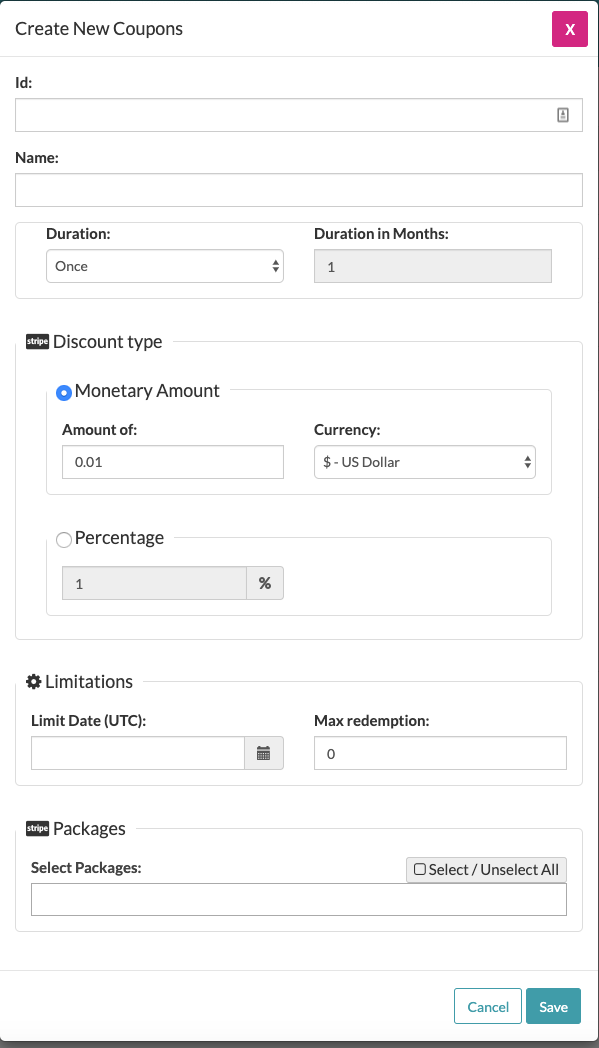
-
Klicken Sie unbedingt auf Speichern Schaltfläche, um Ihren neuen Coupon zu speichern.
In der Brightcove Beacon-App können Betrachter beim Kauf eines Pakets die Coupon-Id eingeben:

Alternativ können Sie Coupons direkt in Ihrem Stripe-Konto erstellen und diese dann in Brightcove Beacon verwenden.